Před deseti lety to byla bolest hlavy ze snahy přimět Windows a OS X, aby spolu mluvily. Náš předchozí článek vám ukázal, jak nastavit síť mezi OS X Snow Leopard a Windows 7 . Od té doby se věci zjednodušily, zejména s Windows 10 a OS X El Capitan . K dispozici je mnoho možností, které zahrnují synchronizaci souborů a použití externích paměťových médií. Možností je také nastavení sítě peer-to-peer. Podívejme se na to.
Nastavte síť mezi OS X El Capitan a Windows 10
Než začnete, zkontrolujte, zda jsou oba operační systémy aktualizovány . V OS X přejděte do nabídky Apple > App Store > Aktualizace a ujistěte se, že je aktuální.
Zkontrolujte také, zda vaše síťové adaptéry fungují správně. Ve Windows 10 stiskněte klávesu Windows + X a poté klikněte na Správce zařízení . Rozbalte Síťové adaptéry; pokud tam není žádný vykřičník, pak jste připraveni jít.
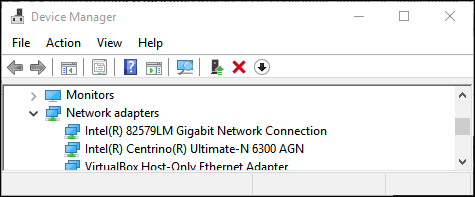
V OS X spusťte Předvolby systému > Síť a klikněte na své síťové připojení.
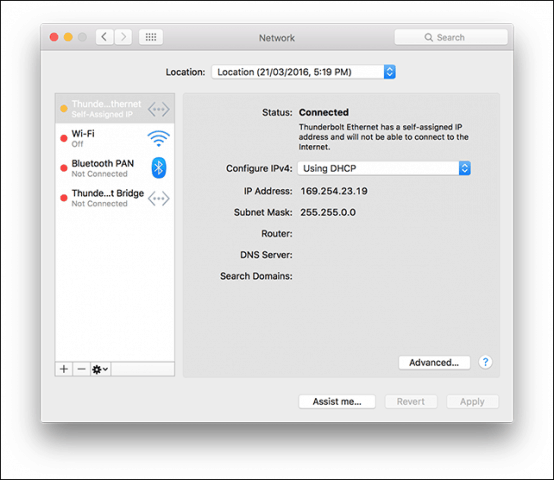
Povolit sdílení souborů a zjišťování sítě
Než budete moci procházet jednotlivé počítače, budete muset povolit, aby se Windows 10 i OS X navzájem viděli. V OS X spusťte Předvolby systému > Sdílení > zaškrtněte Sdílení souborů . Klikněte na Možnosti a zaškrtněte svůj uživatelský účet. Pokud to nemůžete udělat, váš účet iCloud tomu možná brání. Pokyny k řešení tohoto problému naleznete dále v tomto článku.
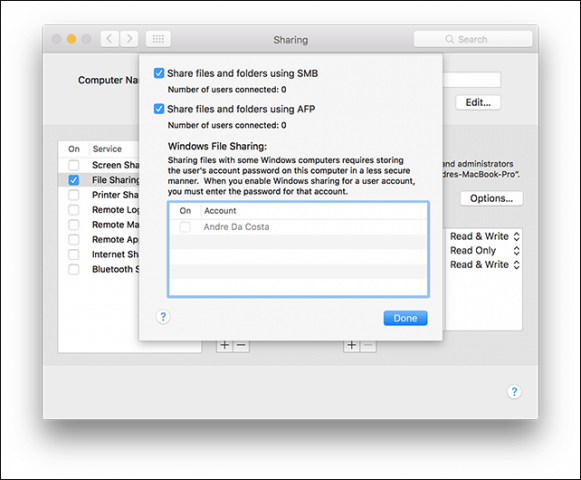
Ve Windows 10 klikněte na Start > Průzkumník souborů a poté na Síť v navigačním podokně. Klikněte na Zapnout zjišťování sítě a sdílení souborů .
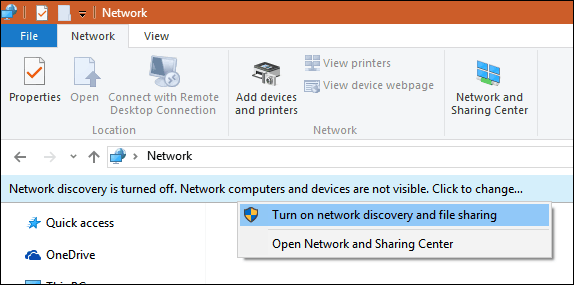
Ethernet nebo Wireless
Tento článek předpokládá, že používáte ethernetové připojení, což je nejlepší způsob, jak umožnit fungování věcí. K propojení obou počítačů potřebujete pouze kabel CAT5. K propojení obou strojů můžete také použít základní síťový přepínač nebo router. V závislosti na modelu počítače Mac, který vlastníte, budete možná muset investovat do adaptéru Apple Thunderbolt to Gigabit Ethernet Adapter ; pokud není vestavěný ethernetový port. Většina počítačů se systémem Windows je dodávána s vestavěným portem Ethernet; výjimky zahrnují ultrabooky a zařízení 2 v 1, jako je Microsoft Surface.

Po připojení obou systémů spusťte Finder nebo stisknutím Shift + Command + K otevřete síťovou složku. Počítač se systémem Windows 10 by se měl automaticky připojit. Poklepejte na něj.
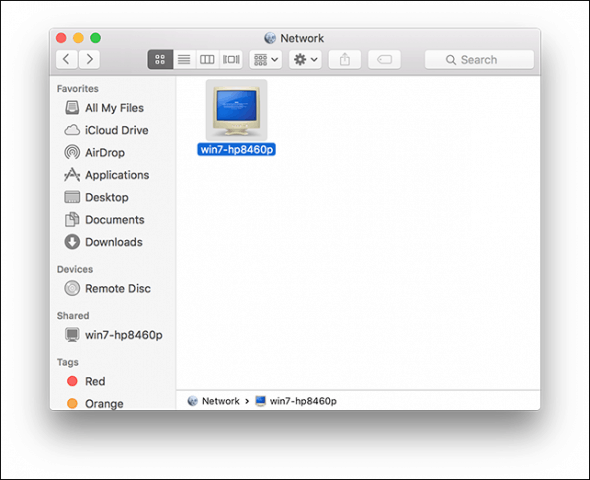
Na další obrazovce klikněte na tlačítko Připojit jako.
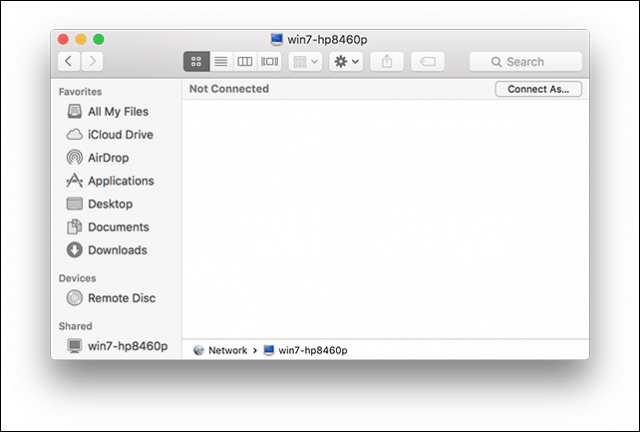
Zadejte svůj účet Microsoft a heslo a klikněte na Připojit.
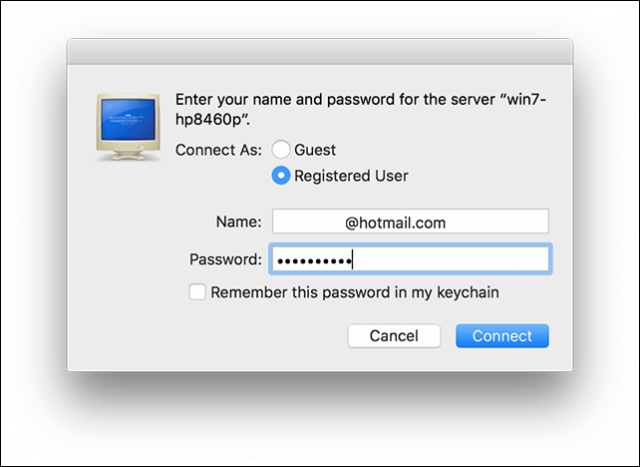
Vaše osobní složky a jakékoli další sdílené složky jsou automaticky připojeny do Finderu.
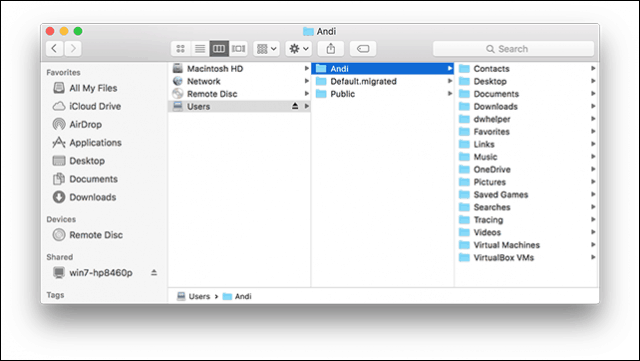
Můžete pokračovat v procházení a kopírování souborů.
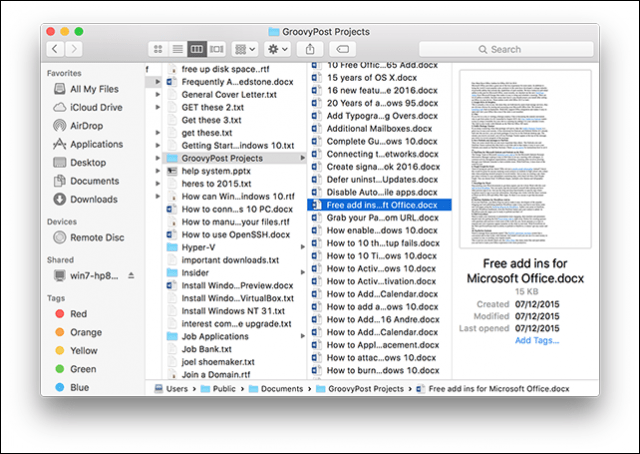
Připojte se k OS X El Capitan z Windows 10
Klikněte na Start > Průzkumník > Síť . Dvakrát klikněte na ikonu Mac a poté se přihlaste.
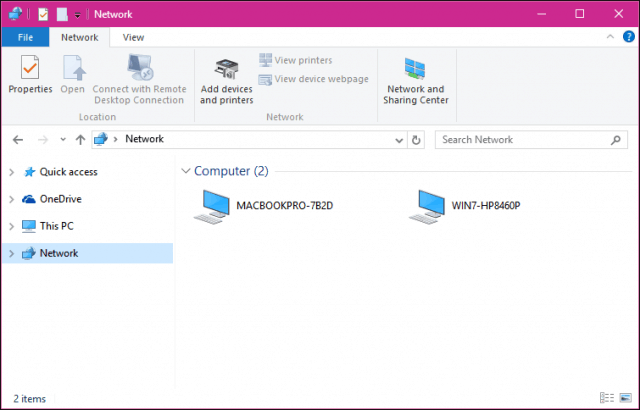
Pokud se nemůžete přihlásit, může vám v tom bránit váš účet iCloud na Macu. Pokud k přihlášení do Macu používáte své přihlašovací údaje iCloud, není bohužel z bezpečnostních důvodů kompatibilní se sdílením souborů Windows. Řešením je změnit heslo k účtu.
Otevřete Předvolby systému > Uživatelé a skupiny > Změnit heslo a klikněte na Použít samostatné heslo.
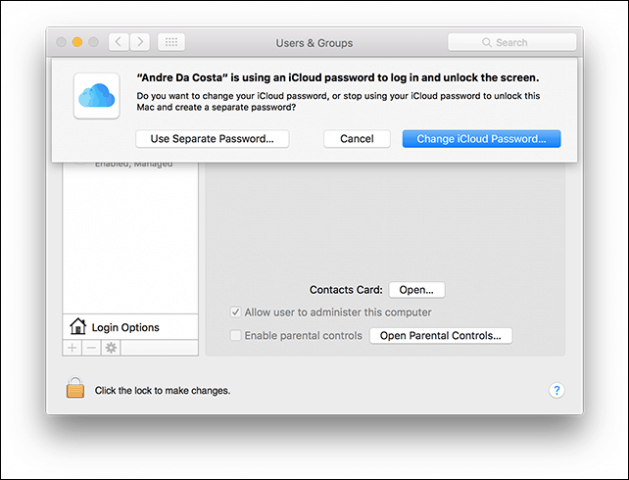
Zadejte nové heslo, potvrďte, restartujte Mac a znovu nakonfigurujte sdílení souborů Windows. Spusťte Předvolby systému > Sdílení > zaškrtněte Sdílení souborů > klikněte na Možnosti a zaškrtněte účet, ze kterého chcete soubory sdílet.
Další kroky pro odstraňování problémů
Pokud Mac stále nevidíte, zkuste se připojit ručně pomocí názvu NETBIOS. Najdete to v předvolbách sítě na Macu. Spusťte Předvolby systému > Síť > Upřesnit > karta WINS.
Na počítači se systémem Windows stiskněte klávesu Windows + R , zadejte název počítače a klikněte na OK. Zadejte své přihlašovací údaje; měli byste mít přístup ke svým zdrojům.
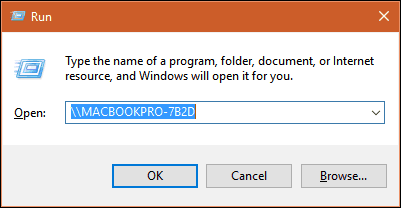
V síťovém prostředí mezi OS X a Windows jsou stále nějaké vrásky, ale rozhodně se zlepšily – jak ze strany nastavení, tak i odstraňování problémů. Doufám, že Apple upraví zásady hesel iCloud v budoucích verzích OS X. Mohl bych se přihlásit do svého Windows PC z Macu pomocí přihlašovacích údajů k účtu Microsoft, takže nechápu, proč by to nemohlo být stejné pro OS X.
Nezapomeňte se podívat na naše další články o sdílení souborů:
![[VYRIEŠENÉ] „Tomuto vydavateľovi bolo zablokované spustenie softvéru na vašom počítači“ v systéme Windows 10 [VYRIEŠENÉ] „Tomuto vydavateľovi bolo zablokované spustenie softvéru na vašom počítači“ v systéme Windows 10](https://img2.luckytemplates.com/resources1/images2/image-2750-0408150428174.jpg)
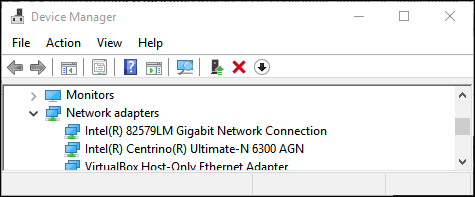
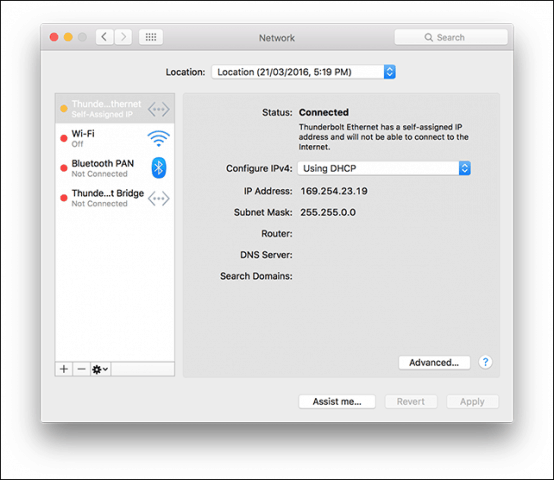
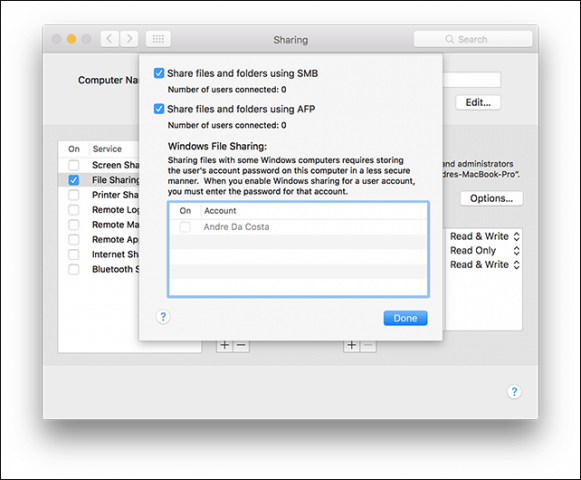
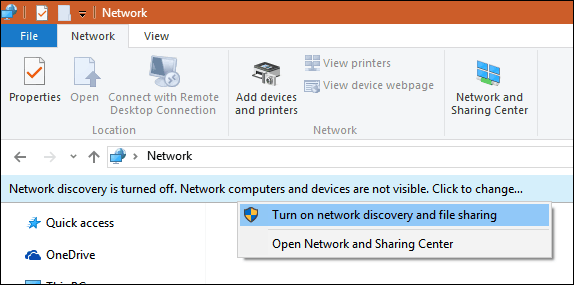

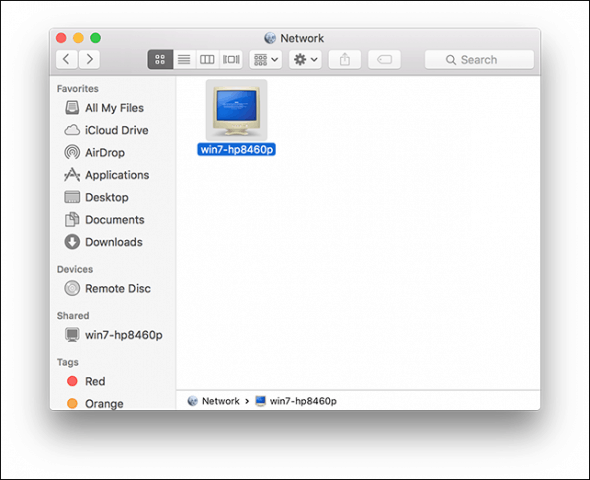
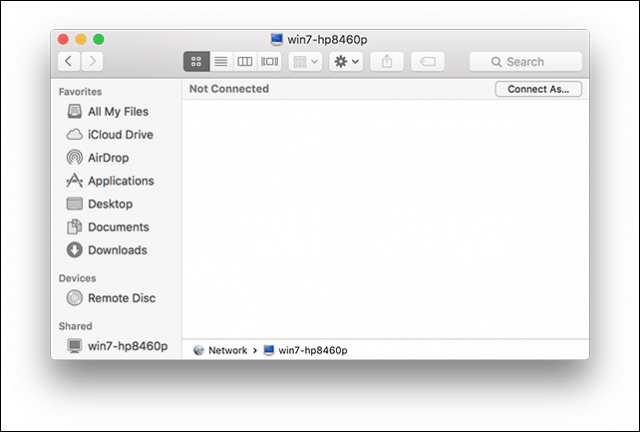
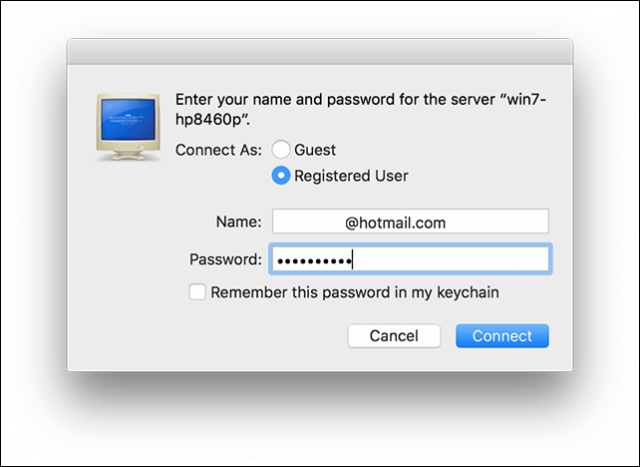
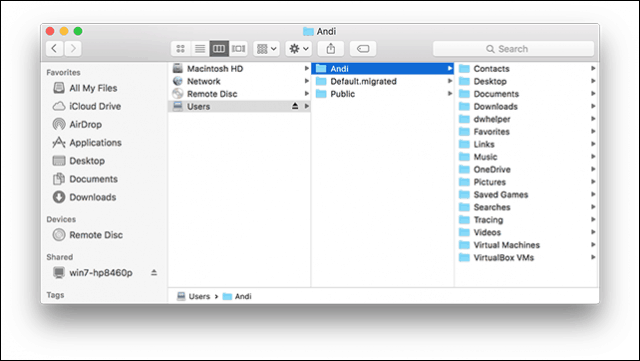
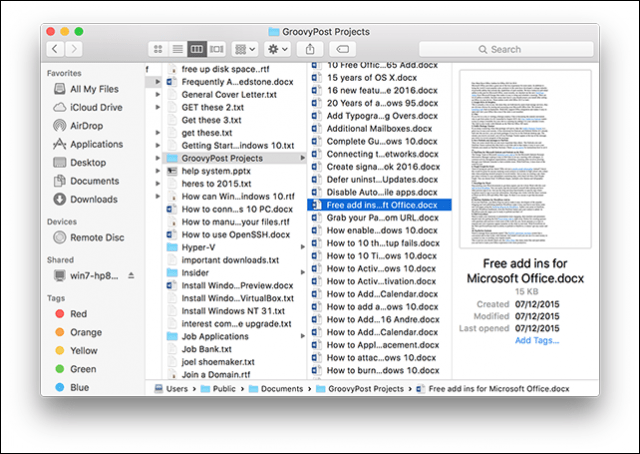
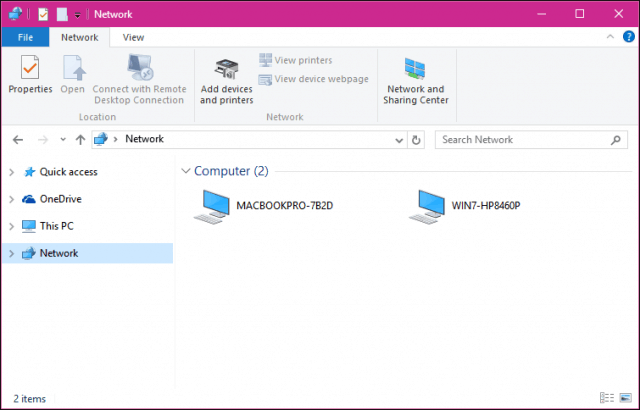
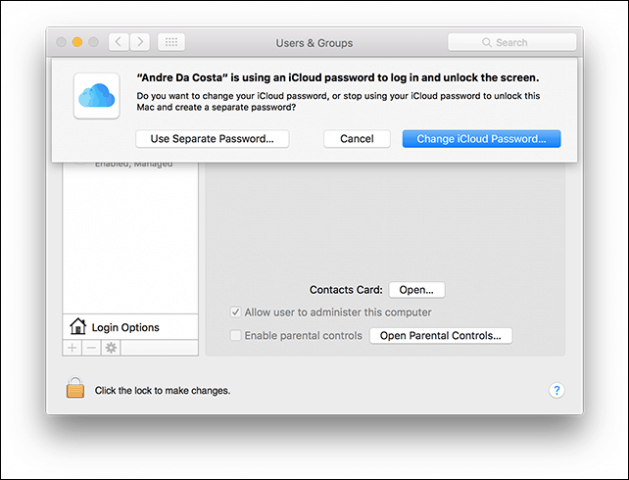
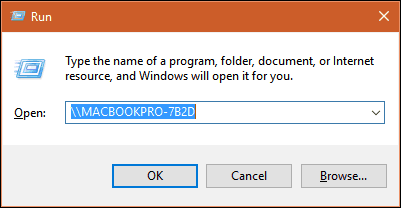

![[OPRAVENÉ] Kód chyby 0x80070035 Sieťová cesta sa nenašla v systéme Windows 10 [OPRAVENÉ] Kód chyby 0x80070035 Sieťová cesta sa nenašla v systéme Windows 10](https://img2.luckytemplates.com/resources1/images2/image-1095-0408150631485.png)






![Chyba 1058: Službu nelze spustit Windows 10 [VYŘEŠENO] Chyba 1058: Službu nelze spustit Windows 10 [VYŘEŠENO]](https://img2.luckytemplates.com/resources1/images2/image-3772-0408151015489.png)